VPN nedir? VPN sanal özel ağının avantajları ve dezavantajları

VPN nedir, avantajları ve dezavantajları nelerdir? WebTech360 ile VPN'in tanımını, bu modelin ve sistemin işe nasıl uygulanacağını tartışalım.
Google E-Tablolar, çalışma sayfanızın biçimlendirmesini ayarlamanıza yardımcı olacak çeşitli araçlara sahiptir. İster metin ister sayı olsun, verilerinizdeki virgülleri kaldırmak istiyorsanız, bunu yapmak için mevcut teknikleri bilmek kullanışlı olacaktır.

Bu yazıda size Google E-Tablolar'da virgüllerden nasıl kurtulacağınızı göstereceğiz.
Metinden Virgül Kaldırma
Metin girişlerindeki virgülleri kaldırmanın en kolay yolu Bul ve Değiştir seçeneğidir. Bu işlem, tüm sayfayı veya aralığı tanımlarsanız tüm projeyi tarar ve ardından gerektiği gibi herhangi bir kelimeyi, sembolü veya sayıyı değiştirir. Metindeki virgüller, sembol bir boşlukla değiştirilerek kolayca kaldırılabilir. Bunu yapmak için şu adımları izleyin:
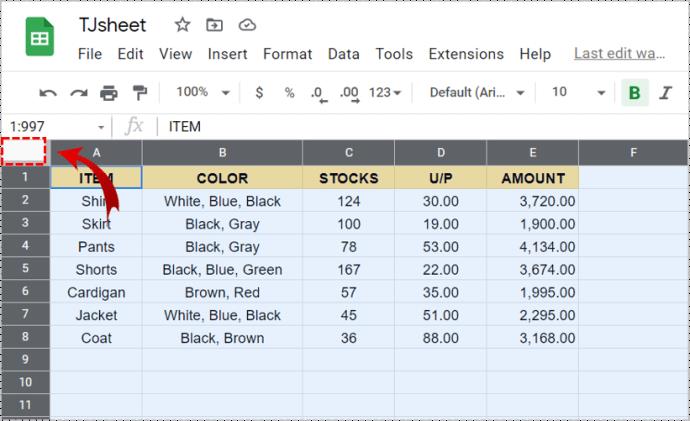
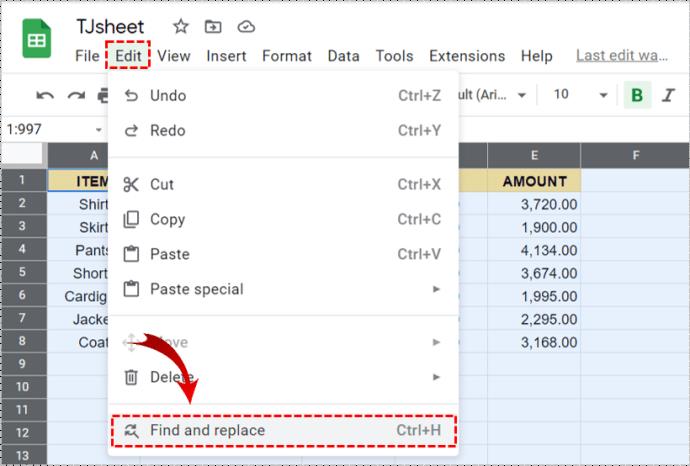
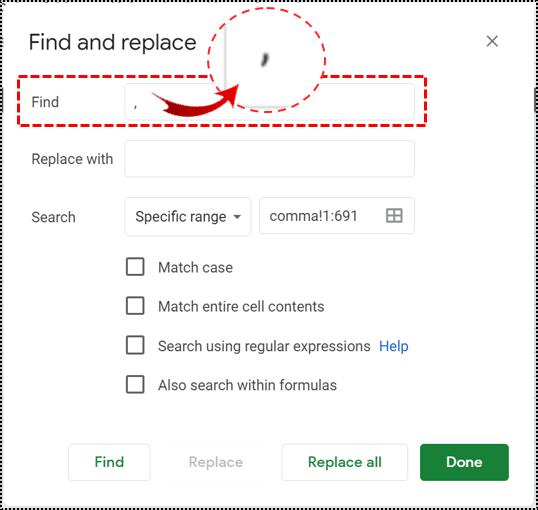
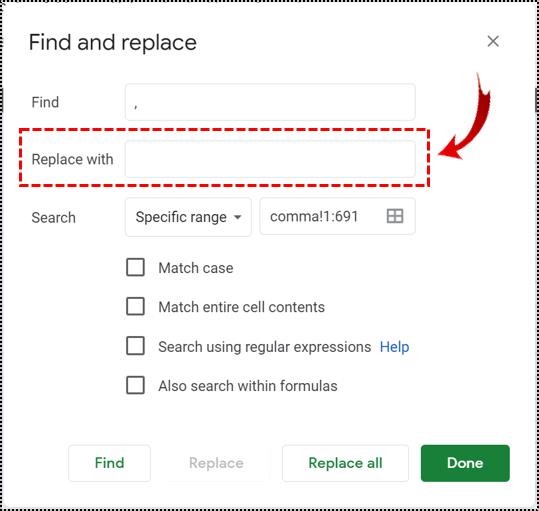
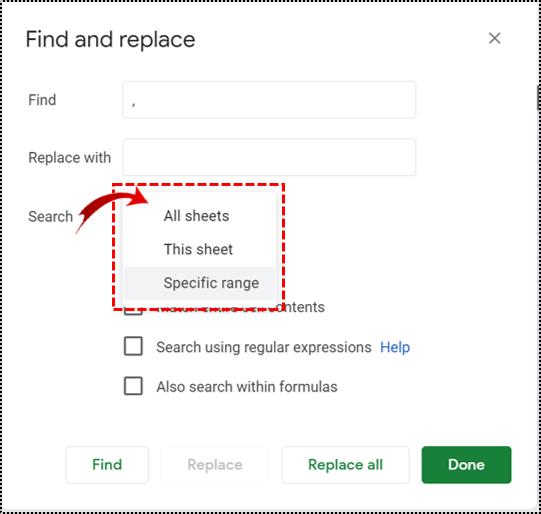
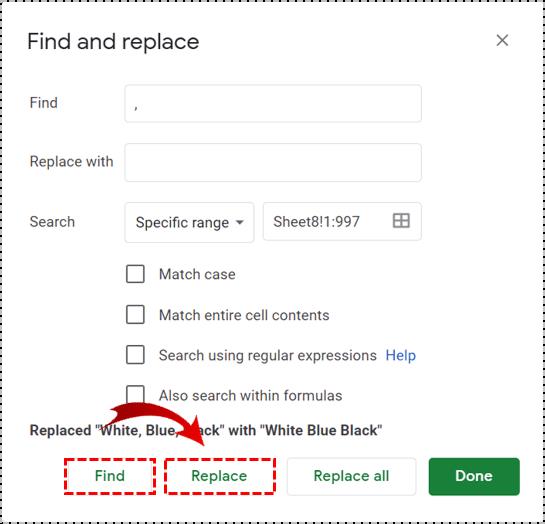
Rakamlardaki virgüller kaldırılsa bile, en azından veriler söz konusu olduğunda, bunun ekranı değiştirmeyeceğini unutmayın. Bir sütun, hücre veya satır, bin ayırıcılı bir sayı gösterecek şekilde biçimlendirildiği sürece, bu şekilde görüntülenecektir.
Sayıları Düz Metne Dönüştürme
Daha önce bahsedildiği gibi, Sayı biçimini koruyorlarsa, Bul ve Değiştir ile kaldırsanız bile virgüller görüntülenmeye devam edecektir. Bunu değiştirmek isterseniz, düzenlemek istediğiniz hücreleri seçip üst menüden Biçimlendir'e ve ardından Düz Metin'e tıklamanız çok basit.
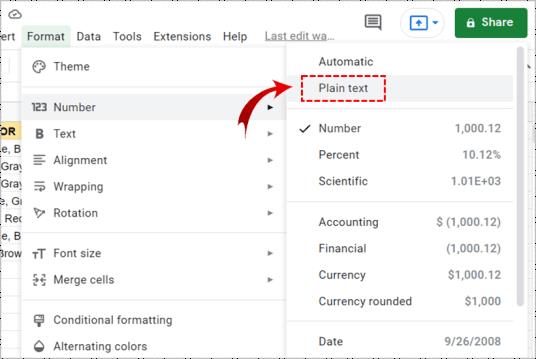
Bu, zaten virgülleri olan herhangi bir sayıdan virgülleri otomatik olarak kaldırmaz. Sayılar artık Düz Metin biçimlendirmesinde olduğundan, Bul ve Değiştir yöntemi artık onlarla çalışacaktır. Bunu Düz metin olarak biçimlendirilmiş tüm sayılara yapmak için yukarıda verilen adımları izleyin.
Özel Numara Biçimlendirme
Sayılarınızı düz metne dönüştürmek istemiyorsanız, ancak yine de virgülleri kaldırmak istiyorsanız, Özel sayı biçimlendirmesine başvurabilirsiniz. Bu yöntem, herhangi bir sayı verisinin nasıl görüntüleneceğini belirlemenizi sağlar.
Bu şöyle yapılabilir:
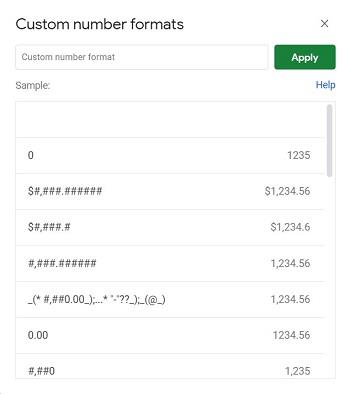
0 biçimi, sayıları virgülsüz görüntüler, ancak ondalık basamakları göstermez. 0.00 formatı aynı şeyi yapar, ancak ondalık sayılar görüntülenir. Özel bir biçim oluşturmak için hashtag sembolünü de kullanabilirsiniz. ####.## biçimi, sayıları virgülsüz görüntüler, ancak 0'dan büyük olmadıkça herhangi bir ondalık sayı görüntülemez.
0.00 biçimi bini 1000.00 olarak gösterirken, ####.## biçimi 1000 olarak görüntüler. İstediğiniz kombinasyonu bulmak için sembolleri deneyebilirsiniz.
Muhasebe Girişlerinden Virgülleri Kaldırma
Muhasebe girişlerinden virgülleri kaldırmak, ancak yine de negatif sayıların parantez muamelesini korumak istiyorsanız, aşağıdakileri yapın:
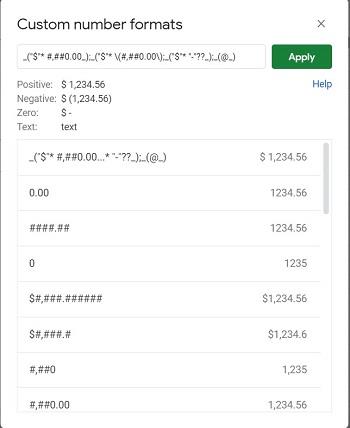
Para birimlerini ve diğer sembolleri de buradan değiştirebilirsiniz. Ekranda hatalarla karşılaşmanız ihtimaline karşı formatın orijinal düzenlemesini aklınızda bulundurun. Geri alma ve yineleme tuşlarını veya Ctrl + Z ve Ctrl + Y'yi kullanmak bu konuda yardımcı olacaktır.

Doğru Adımları Bilmek
Çalışma sayfanızın biçimlendirmesini özelleştirebilmek oldukça yararlıdır. Verilerinizi estetik veya işlevsel olarak düzenli tutmanıza yardımcı olur. Doğru adımları bildiğiniz sürece çalışma sayfanızdan virgülleri kaldırmak basittir.
Google E-Tablolar'da virgüllerden kurtulmak için başka ipuçları biliyor musunuz? Aşağıdaki yorum bölümünde düşüncelerinizi paylaşın.
VPN nedir, avantajları ve dezavantajları nelerdir? WebTech360 ile VPN'in tanımını, bu modelin ve sistemin işe nasıl uygulanacağını tartışalım.
Windows Güvenliği, temel virüslere karşı koruma sağlamaktan daha fazlasını yapar. Kimlik avına karşı koruma sağlar, fidye yazılımlarını engeller ve kötü amaçlı uygulamaların çalışmasını engeller. Ancak bu özellikleri fark etmek kolay değildir; menü katmanlarının arkasına gizlenmişlerdir.
Bir kez öğrenip kendiniz denediğinizde, şifrelemenin kullanımının inanılmaz derecede kolay ve günlük yaşam için inanılmaz derecede pratik olduğunu göreceksiniz.
Aşağıdaki makalede, Windows 7'de silinen verileri Recuva Portable destek aracıyla kurtarmak için temel işlemleri sunacağız. Recuva Portable ile verileri istediğiniz herhangi bir USB'ye kaydedebilir ve ihtiyaç duyduğunuzda kullanabilirsiniz. Araç, kompakt, basit ve kullanımı kolaydır ve aşağıdaki özelliklerden bazılarına sahiptir:
CCleaner sadece birkaç dakika içinde yinelenen dosyaları tarar ve ardından hangilerinin silinmesinin güvenli olduğuna karar vermenizi sağlar.
Windows 11'de İndirme klasörünü C sürücüsünden başka bir sürücüye taşımak, C sürücüsünün kapasitesini azaltmanıza ve bilgisayarınızın daha sorunsuz çalışmasına yardımcı olacaktır.
Bu, güncellemelerin Microsoft'un değil, sizin kendi programınıza göre yapılmasını sağlamak için sisteminizi güçlendirmenin ve ayarlamanın bir yoludur.
Windows Dosya Gezgini, dosyaları görüntüleme şeklinizi değiştirmeniz için birçok seçenek sunar. Sisteminizin güvenliği için hayati önem taşımasına rağmen, önemli bir seçeneğin varsayılan olarak devre dışı bırakıldığını bilmiyor olabilirsiniz.
Doğru araçlarla sisteminizi tarayabilir ve sisteminizde gizlenen casus yazılımları, reklam yazılımlarını ve diğer kötü amaçlı programları kaldırabilirsiniz.
Yeni bir bilgisayar kurarken tavsiye edilen yazılımların listesini aşağıda bulabilirsiniz, böylece bilgisayarınızda en gerekli ve en iyi uygulamaları seçebilirsiniz!
Tüm işletim sistemini bir flash bellekte taşımak, özellikle dizüstü bilgisayarınız yoksa çok faydalı olabilir. Ancak bu özelliğin yalnızca Linux dağıtımlarıyla sınırlı olduğunu düşünmeyin; Windows kurulumunuzu kopyalamanın zamanı geldi.
Bu hizmetlerden birkaçını kapatmak, günlük kullanımınızı etkilemeden pil ömründen önemli miktarda tasarruf etmenizi sağlayabilir.
Ctrl + Z, Windows'ta oldukça yaygın bir tuş kombinasyonudur. Ctrl + Z, temel olarak Windows'un tüm alanlarında yaptığınız işlemleri geri almanızı sağlar.
Kısaltılmış URL'ler, uzun bağlantıları temizlemek için kullanışlıdır, ancak aynı zamanda asıl hedefi de gizler. Kötü amaçlı yazılımlardan veya kimlik avından kaçınmak istiyorsanız, bu bağlantıya körü körüne tıklamak akıllıca bir tercih değildir.
Uzun bir bekleyişin ardından Windows 11'in ilk büyük güncellemesi resmen yayınlandı.













